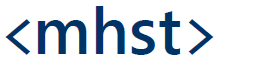 |
|
|
|
Häufig gestellte Fragen (FAQ)
 |
Die Installations-Datei (*.msi) lässt sich nicht öffnen. Es erscheint die Warnmeldung "Der Computer wurde durch Windows geschützt". |
 |
Microsoft SmartScreen blockiert Programmdateien,
die noch nicht häufig heruntergeladen wurden
- auch wenn sie vollkommen harmlos sind. Stellen Sie sicher, dass Sie die Datei aus der Originalquelle www.mhst.net/downloads herunterladen. Klicken Sie im Meldungsfenster auf "Weitere Informationen" und dann auf "Trotzdem ausführen". Oder: Öffnen Sie im Explorer das Dialogfeld "Eigenschaften" der *.msi-Datei, und wählen Sie dort unter "Allgemein | Sicherheit" die Option "Zulassen". |
 |
Der Download funktioniert nicht mit Microsoft Edge. Es erscheint die Warnmeldung "*.msi wird nicht häufig heruntergeladen". |
 |
Microsoft SmartScreen blockiert Programmdateien,
die noch nicht häufig heruntergeladen wurden
- auch wenn sie vollkommen harmlos sind. Stellen Sie sicher, dass Sie die Datei aus der Originalquelle www.mhst.net/downloads herunterladen. Klicken Sie rechts neben der Meldung auf "..." ("Weitere Aktionen") und "Beibehalten". Klicken Sie in der folgenden Meldung auf "Mehr anzeigen" und "Trotzdem beibehalten". Oder: Verwenden Sie für den Download einen anderen Webbrowser, wie z.B. Chrome oder Firefox. |
 | Was sind die Systemanforderungen? |
 |
Das Programm läuft auf Windows 11/10/8/7/Vista/XP/2000/NT4 sowie 98/Me. Windows 2000:
Windows 98 SE / Me:
Windows 98:
Windows NT 4:
(für den Word-Export: MS Word 97 oder höher) |
 | Läuft das Programm auch auf Windows 11? |
 | Ja. |
 | Läuft das Programm auch auf 64-Bit Windows? |
 | Ja. |
 | Gibt es eine Version für Android, iOS, macOS, Linux oder das Web? |
 | Nein, CUEcards ist eine reine Windows-Anwendung. |
 | Gibt es eine englische Version? |
 | Das Programm ist zweisprachig. Unter "Extras/Optionen/Ansicht" können Sie die Sprache für Menüs und Dialoge auf Englisch umschalten. |
 | Was sind *.msi-Dateien? |
 | *.msi - Dateien sind Installationspakete für den Windows Installer, die sich nach dem Download einfach per Doppelklick öffnen lassen. Sollte dies auf Ihrem System nicht funktionieren, so müssen Sie erst den Installer 2 nachrüsten, der in Windows XP z.B. schon enthalten ist. Für Windows 2000/98/95/NT4/Me erhalten Sie diesen als kostenlosen Download von Microsoft (siehe oben). |
 | Beim Öffnen der *.msi-Datei erscheint eine Fehlermeldung, die zur Installation eines Servicepacks auffordert. |
 | In diesem Fall ist es notwendig, den Windows Installer auf die Version 2.0 zu aktualisieren (Download siehe oben). Weil der Installer 2 in Windows XP bereits enthalten ist, und wir das Download-Paket für CUEcards möglichst klein halten möchten, ist für ältere Windows-Versionen ein getrennter Download des Installers erforderlich. |
 | Bei der Installation erscheint die Meldung: "Der Installer wurde unterbrochen, bevor [...] installiert werden konnte. Starten Sie den Installer erneut, um den Vorgang zu wiederholen." |
 | Möglicherweise haben Sie die *.msi-Datei nicht lokal gespeichert, sondern direkt über das Internet geöffnet. Damit die Installation funktionieren kann, müssen Sie die *.msi-Datei erst auf Ihrer Festplatte speichern. Das geht z.B., indem Sie mit der rechten Maustaste auf den Download-Link klicken und dann "Ziel speichern unter..." auswählen. |
 | Das Erstellen oder Öffnen einer Datenbank funktioniert nicht. |
 | Bitte installieren Sie MDAC und MS Jet, soweit noch nicht vorhanden (Download siehe oben). |
 | Bei der Arbeit mit einer Datenbank erscheint die Meldung "Das aktuelle Recordset unterstützt keine Aktualisierung" oder "Löschen aus angegebenen Tabellen nicht möglich". |
 |
Prüfen Sie im Windows Explorer, in den Eigenschaften der Datenbank-Datei (*.qdb),
ob die Datei schreibgeschützt ist.
Wenn dies nicht der Fall ist, prüfen Sie, ob Sie über Schreibrechte für die Datei verfügen. |
 | Ein Eintrag lässt sich nicht mehr bearbeiten; es erscheint immer die Meldung, dass der Eintrag gesperrt ist, obwohl er momentan von keinem Benutzer bearbeitet wird. |
 | In seltenen Fällen kann es vorkommen, dass eine Sperre zum Bearbeiten eines Eintrags dauerhaft bestehen bleibt. Dieses Problem lässt sich mit dem Befehl "Extras / Datenbank / Sperren löschen" beheben. Achten Sie bitte darauf, dass sich kein Eintrag in Bearbeitung befindet, wenn Sie den Befehl auswählen - auch nicht durch andere Benutzer. |
 | Wie groß können die Datenbanken maximal werden? |
 | Einzelne Einträge können maximal 2 GB umfassen. Eine *.qdb - Datei kann ebenfalls bis zu 2 GB groß werden. Wenn Sie Ihre Datenbank auf einem MS SQL Server speichern, gibt es keine praktisch relevante Größenbeschränkung. Die Anzahl der Einträge pro Datenbank ist auch praktisch nicht begrenzt. Wir empfehlen jedoch aus Gründen der Übersichtlichkeit, maximal einige tausend Einträge in einer Datenbank zu speichern. |
 | Können Daten aus älteren Versionen übernommen werden? |
 | Ja, erstellen Sie dazu erst mit "Datei/Neu" eine neue Datenbank und importieren Sie dann mit "Datei/Importieren" die alte Datenbank. Eine genauere Anleitung finden Sie in der Programm-Hilfe. |
 | Ist das Programm netzwerkfähig? |
 | Ja, eine CUEcards-Datei (*.qdb) kann im lokalen Netzwerk von mehreren Benutzern gleichzeitig geöffnet und bearbeitet werden. Alternativ ist es sogar möglich, die Datenbank auf einem MS SQL Server zu speichern. |
 | Können die Datenbanken in MySQL anstelle des Microsoft SQL Servers gespeichert werden? |
 | Nein. |
 | Welche Änderungen gibt es in der aktuellen Version? |
 | Siehe www.mhst.net/cuecards4/history. |
 | Wie kann ich einen Freischaltcode bestellen? |
 | Siehe www.mhst.net/cuecards4/order. |
 | Wie erhalte ich ein Update auf die aktuelle Version? |
 |
Wenn Sie bereits einen Freischaltcode für die Version 4.x besitzen,
laden Sie bitte einfach die aktuelle Installationsdatei von
www.mhst.net/downloads
herunter und installieren Sie diese.
Die alte Version muss vorher nicht entfernt werden,
die Freischaltung, eingegebene Daten und Einstellungen bleiben erhalten.
Wenn Sie die ältere Version 3.x besitzen, laden Sie bitte die aktuelle Installationsdatei von www.mhst.net/downloads herunter und installieren Sie diese. Sie benötigen einen neuen Freischaltcode für die Version 4.x, den Sie bei uns per E-Mail bestellen können. Einen Preisrechner finden Sie auf www.mhst.net/cuecards/calcprice. Für weniger als 10 Rechner ist das Upgrade kostenlos. Alte Datenbanken müssen in die neue Version importiert werden, wie in der Programm-Hilfe erklärt. |
 | Was ist, wenn ich meinen Freischaltcode verliere? |
 |
Sie können Ihren Freischaltcode per E-Mail neu anfordern. Der Lesezugriff ist auch ohne Freischaltung jederzeit möglich. |
 | Gibt es auch eine kostenlose Version? |
 |
Ja, die ältere Version
CUEcards 2000
wird weiterhin als Freeware angeboten. Sie können diese, entsprechend den Nutzungsbedingungen, kostenlos benutzen und weitergeben. |
